
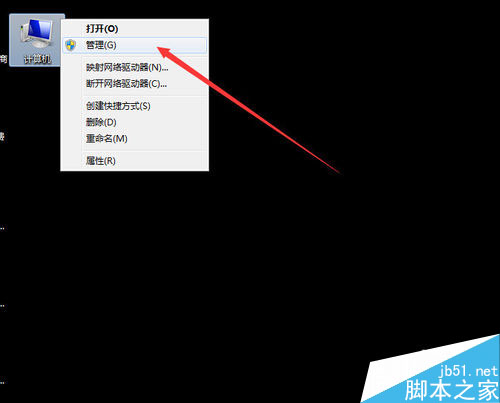
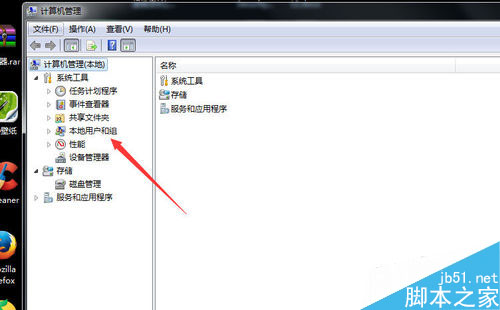
3.鼠標(biāo)雙擊左鍵“用戶", 雙擊鼠標(biāo)左鍵“Guest”,如圖:
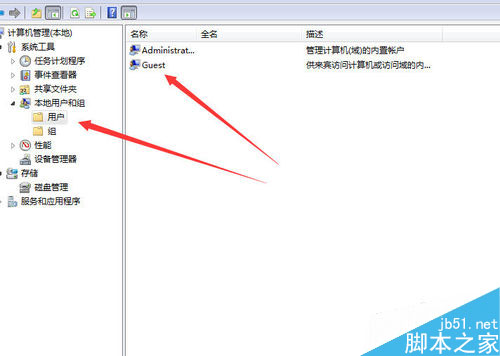
4.彈出的“Guest屬性”對話框里面的選項(xiàng)框里的“鉤鉤”全部取消,再按“確定”,如圖:
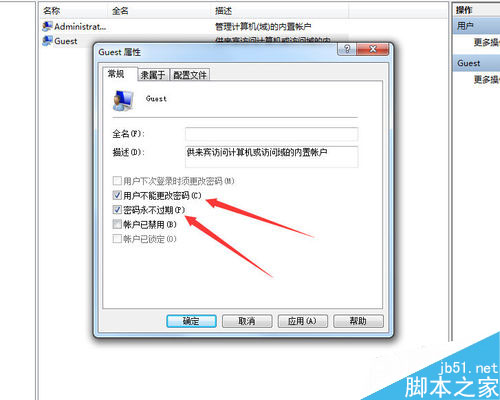
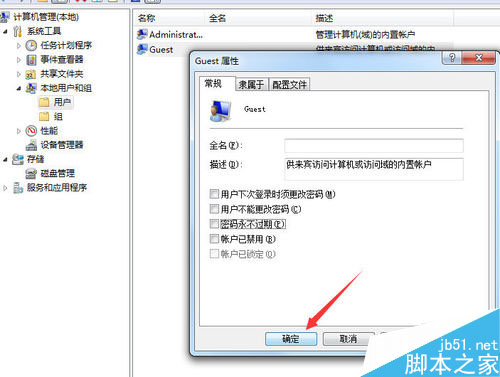
5.主機(jī)和客機(jī),都要操作如上步驟,且設(shè)置完成后都要重啟電腦
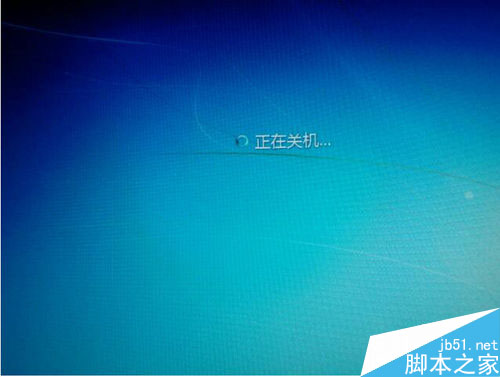
6.主客機(jī)重啟之后,在客機(jī)上雙擊“網(wǎng)絡(luò)”,進(jìn)入電腦局域網(wǎng)組頁面,找到安裝打印機(jī)的電腦名稱,雙擊。如還提示要輸入用戶名和密碼,此時隨便輸入一個用戶名名稱,比如 “1”,不用輸入密碼,按回車鍵。即可看到“打印機(jī)”名稱,如圖:

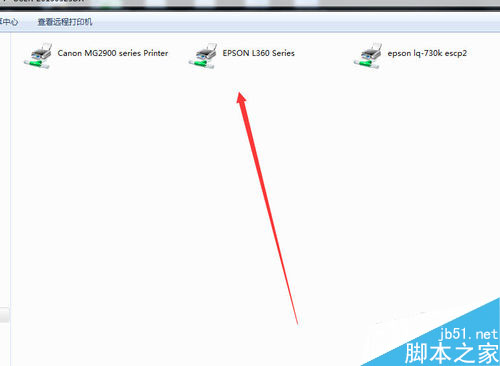
7.雙擊打印機(jī),測試打印。成功執(zhí)行打印任務(wù)
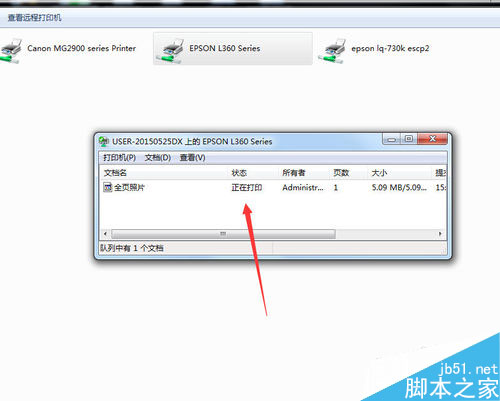
武林網(wǎng)友情提醒大家需要注意事項(xiàng):
注意主機(jī)和客機(jī)都要執(zhí)行清楚密碼選框且兩部機(jī)子都要重啟
設(shè)置完成后再提示輸入密碼,只需要隨便輸入一個用戶名,密碼不需要輸入,即可進(jìn)入打印機(jī)連接頁面
新聞熱點(diǎn)
疑難解答
圖片精選